Cómo habilitar Dark Theme para File Explorer en Windows 10

A partir de Windows 10 1809, puede habilitar el modo Oscuro para el Explorador de archivos, que es una característica que los usuarios han estado solicitando durante bastante tiempo.
Los temas oscuros se están volviendo más populares que nunca. Puede activar temas oscuros para las aplicaciones y versiones en línea de Twitter, Outlook y otros. Microsoft introdujo un tema oscuro para Windows 10 en varias versiones, y ahora, con Windows 10 1809, puede configurar un modo oscuro para el Explorador de archivos. El nuevo tema Dark se introdujo por primera vez con la versión preliminar Insider build 17666 y estará disponible para todos cuando se lance la próxima actualización de características este otoño.
Habilitar el modo oscuro para el Explorador de archivos
Para habilitar el tema oscuro del Explorador de archivos, diríjase a Configuración> Personalización> Colores. Luego, desplácese hacia abajo en la columna derecha hasta la sección Más opciones y elija Oscuro para la opción "Elija su modo de aplicación predeterminado".
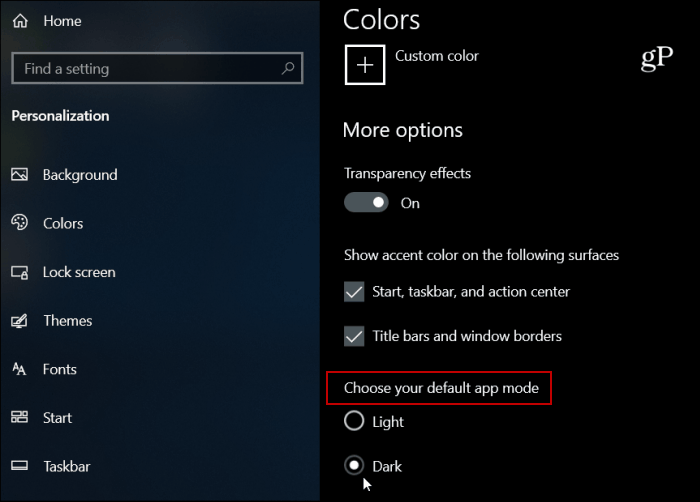
Eso es. Cierre la configuración e inicie el Explorador de archivos y verá el nuevo aspecto.
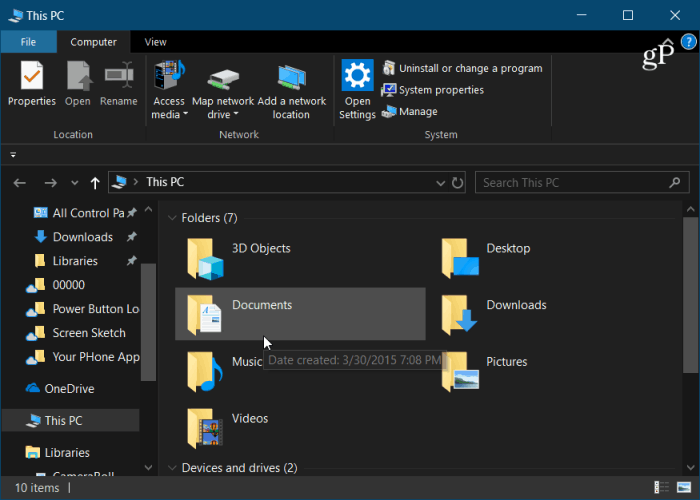
Una cosa que puedes hacer para que se vea más únicoes cambiar los colores de acento. En la sección Color, tendrá una variedad de colores diferentes que puede elegir. Si solo desea que Windows lo elija por usted, simplemente marque la casilla “Seleccionar automáticamente un color de acento para mi fondo”.
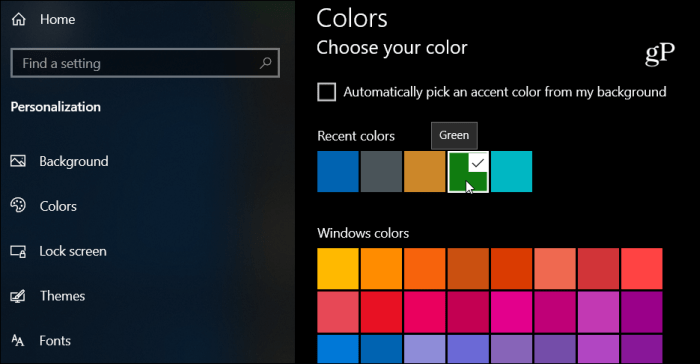
Si no está satisfecho con las opciones de color predeterminadas, puede ingresar y usar un color personalizado que le brinde muchas más opciones.
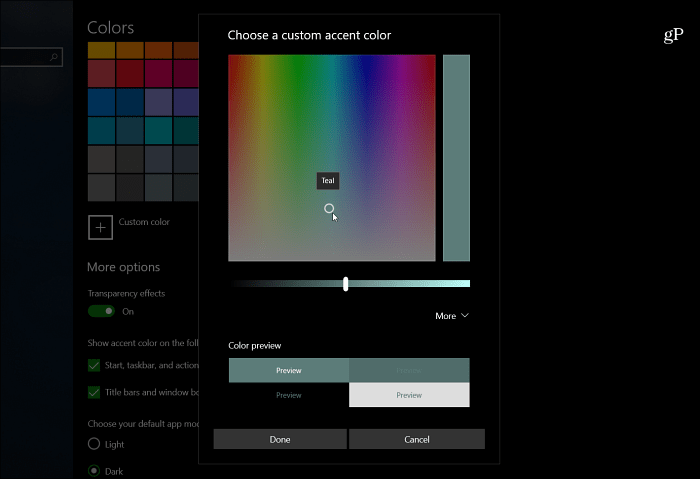
Si bien es de la misma manera que habilitas el tema Oscuroen Windows 10, a menos que esté ejecutando 1809 o superior, el Explorador de archivos no cambia con él. Este es un buen comienzo para obtener un esquema de color más unificado en todo el sistema operativo. Si bien es un buen paso, podría ser mejor. Por ejemplo, Apple hace muy bien su tema oscuro en macOS Mojave. Con solo pulsar un interruptor, todo cambia a ese modo y no es necesario configurar las aplicaciones individualmente. Y tiene un aspecto más estético en general en mi opinión. Aún así, este es un paso en la dirección correcta y, sin duda, Microsoft continuará haciendo ajustes y cambios.










Deja un comentario